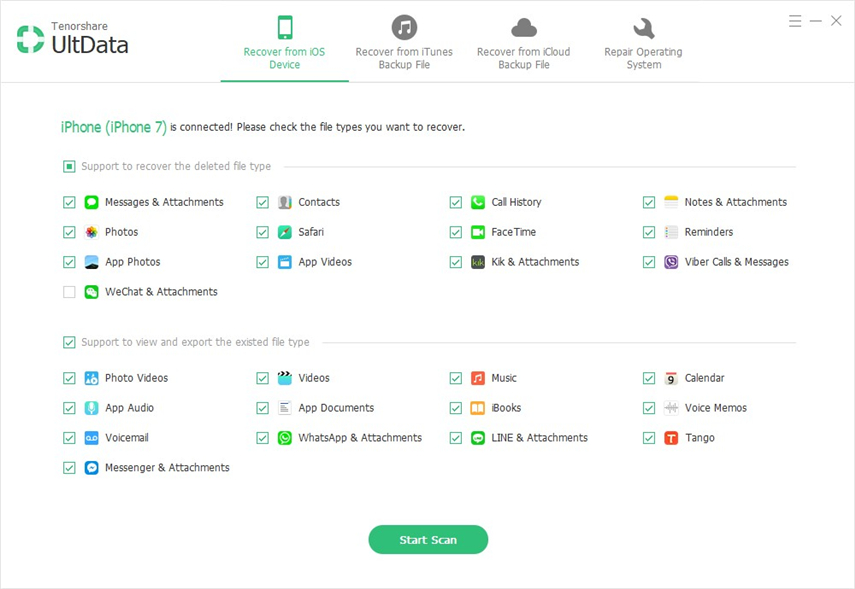Как да изтриете старите архиви от iCloud
Какво е резервно копие на iCloud? iCloud backup е решение за архивиране на iOS устройства, станало възможно благодарение на облачното решение за съхранение на Apple, което сигурно съхранява копие от вашата информация от вашия iPhone, iPad или iPod touch. Това прави лесно възстановяването на информацията, която вече имате.
iCloud архивира данни като:
- Настройки на устройството
- Всички съобщения от местни приложения като iMessage, MMS и SMS
- Apple Watch Backups
- Данни за приложението
- Настройка на HomeKit
- История на покупките от услугите на Apple
- История на обажданията
- Медии като снимки и видеоклипове от вашите iOS устройства
- Организация на приложения, включително началния екран
- Парола за визуална гласова поща (SIM картата, използвана при архивирането трябва да бъде поставена в телефона)
Автоматично архивиране на данните в iCloud отнавигирайки към Настройки> Вашето име> iCloud> iCloud Архивиране. Потребителите на iOS 10.2 и по-рано нямат стъпка "Вашето име" Свържете устройството си с Wi-Fi мрежа и се уверете, че устройството на екрана е заключено. За да предотвратите изключването на устройството по време на процеса на архивиране, свържете устройството към източник на захранване.
Как да изтриете iCloud Backup на iPhone / iPad
Не може да изтриете iCloud данни, стари или по друг начин? Следващите стъпки ще ви покажат как да изтриете старите архиви от iCloud на iPhone / iPad / iPod touch. Опитахме се и го изпробвахме и сме сигурни, че ще даде очакваните резултати.
Стъпка 1: За потребители на iOS 11: Навигирайте до Настройки> [име].

Стъпка 2: Изберете „Storage & iCloud Usage“
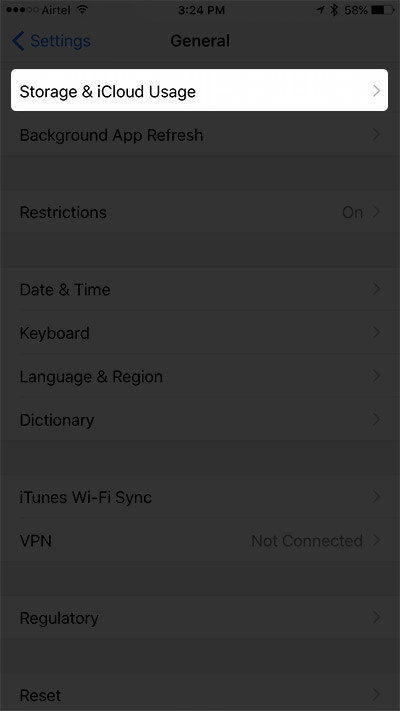
Стъпка 3: Отидете до „iCloud“ и натиснете „Управление на съхранението“

Стъпка 4: Изберете Устройство в секция "Архивиране".
Всички устройства, подписани в iCloud и активирани архиви със същия Apple ID, са изброени в раздела "Резервни копия". Можете да изтриете резервни копия на старо устройство с iOS, което сте използвали.
Стъпка 5: Изтрийте резервно копие, като натиснете "Изтриване на резервно копие", след което докоснете следващия ред "Изключване и изтриване", за да потвърдите изтриването.
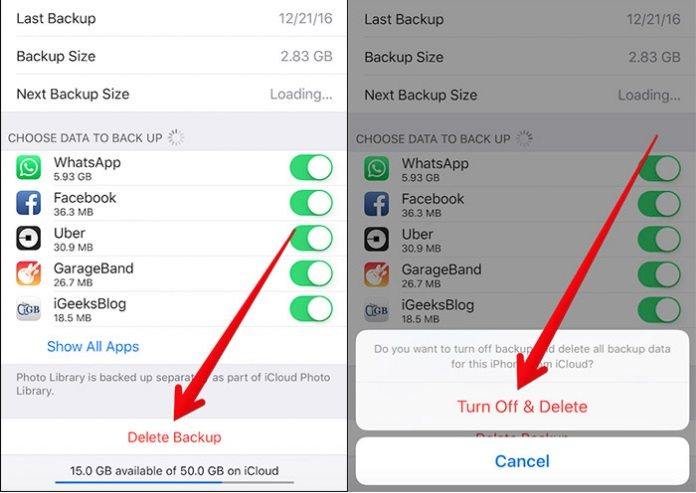
За iOS 10.3 отидете в Настройки> [вашето име]> iCloud. Продължете с докосване на графиката, която показва използването на iCloud, след това продължете от стъпка 3. За iOS 10.2 или по-ранна версия отидете в Настройки> iCloud> Storage, след това продължете от стъпка 3.
Преди да изтриете старите резервни копия на iCloud, винаги е добре да архивирате вашите вече архивирани данни в iTunes. Той предлага страхотен резервен план в случай, че изтриете данни, които може да ви трябват по-късно.
Допълнителен съвет: Как да изтриете iCloud архиви на вашия Mac
Чудите се как да изтриете iCloud резервни копия на Mac? Следвайте стъпките, описани по-долу:
- 1. Кликнете върху иконата на зъбно колело, което изглежда като антика, за да стартирате Системни предпочитания. Можете също да използвате Finder.
- 2. Щракнете върху iCloud и влезте с помощта на Apple ID на акаунта, който искате да изтриете.
- 3. В долния десен ъгъл на интерфейса кликнете върху „Управление…“.
- 4. Кликнете върху „Резервни копия“ в левия панел и кликнете върху архива, който искате да изтриете.
- 5. Кликнете върху „Изтрий“, намиращ се в долната част на прозореца и кликнете върху „Изтриване“ в изскачащия прозорец.
- 6. Натиснете "Готово" и повторете стъпки 5 и 6, ако искате да изтриете друг архив.
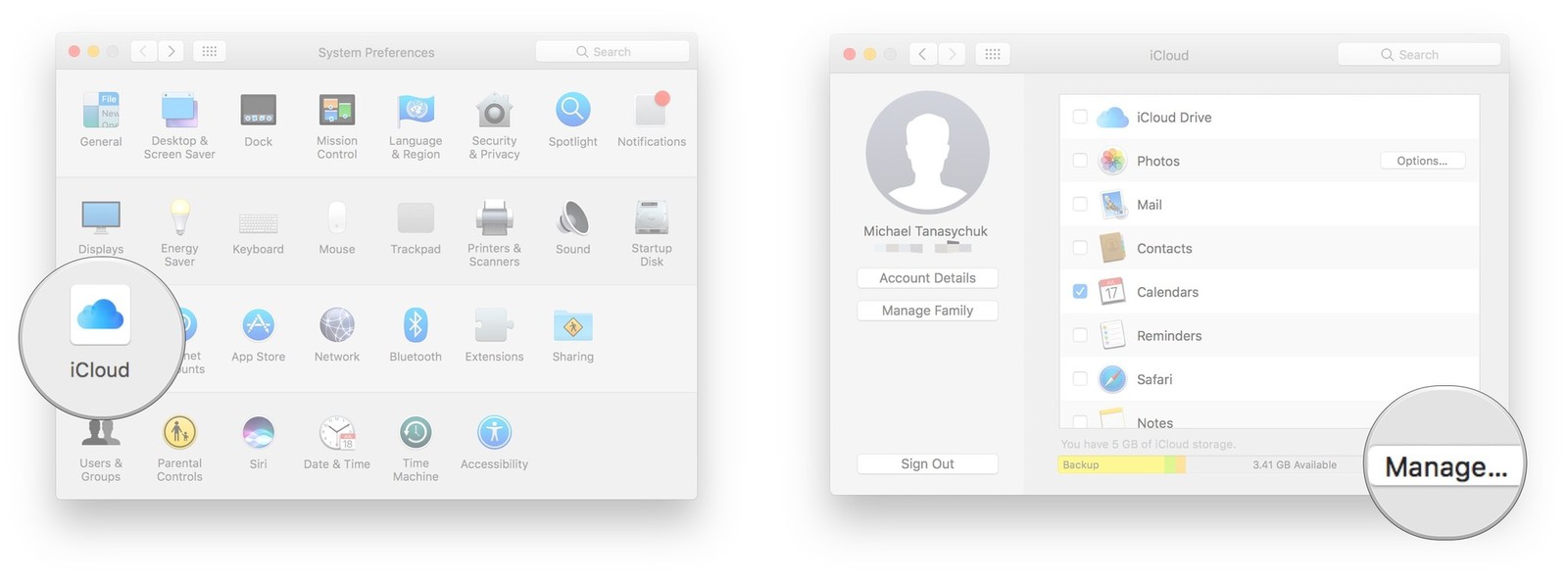
Допълнителен съвет: Tenorshare UltData-Софтуер за възстановяване на iPhone данни [Поддържан iOS 12]
Не софтуер прави по-добра работа при възстановяване на данни от вашия iPhone като Tenorshare UltData (iPhone Data Recovery) прави. Той е пълен с функции, които са от съществено значение за всеки потребител на iPhone.
Характеристика:
- Възстановете повече от 25 типа данни.
- Бързо сканиране и време за анализ на данни.
- Възстановете данни от приложения за съобщения на трети страни като WhatsApp, WeChat и Facebook Messenger.
- Гаранция за връщане на пари в рамките на 30 дни.
- Работи отлично с родните iOS приложения ви позволява да възстановите данни от iTunes и iCloud.